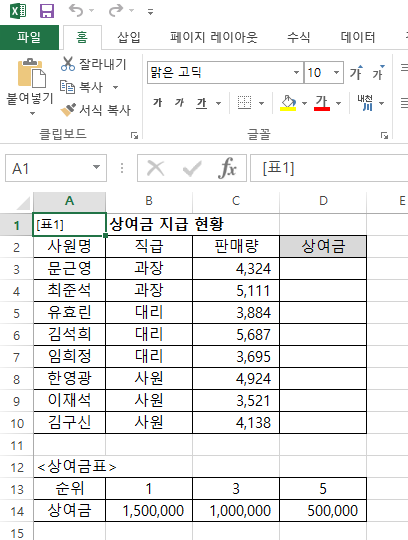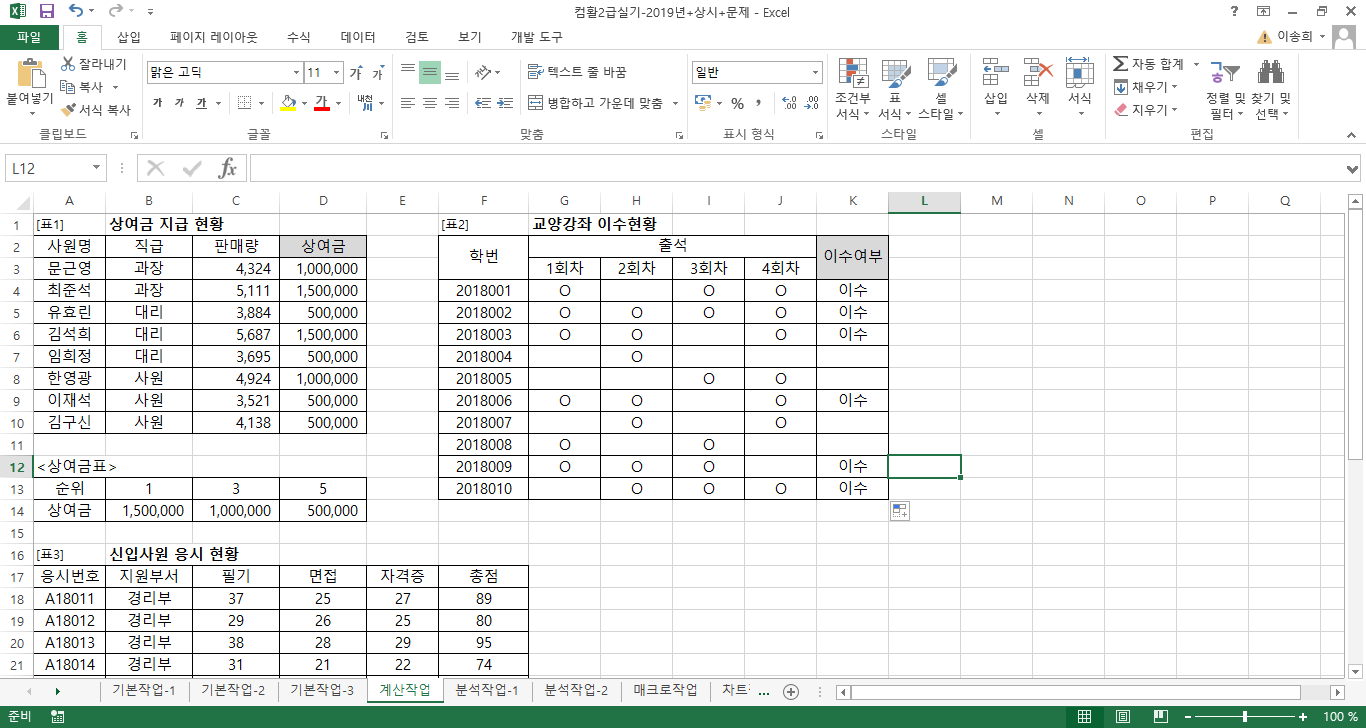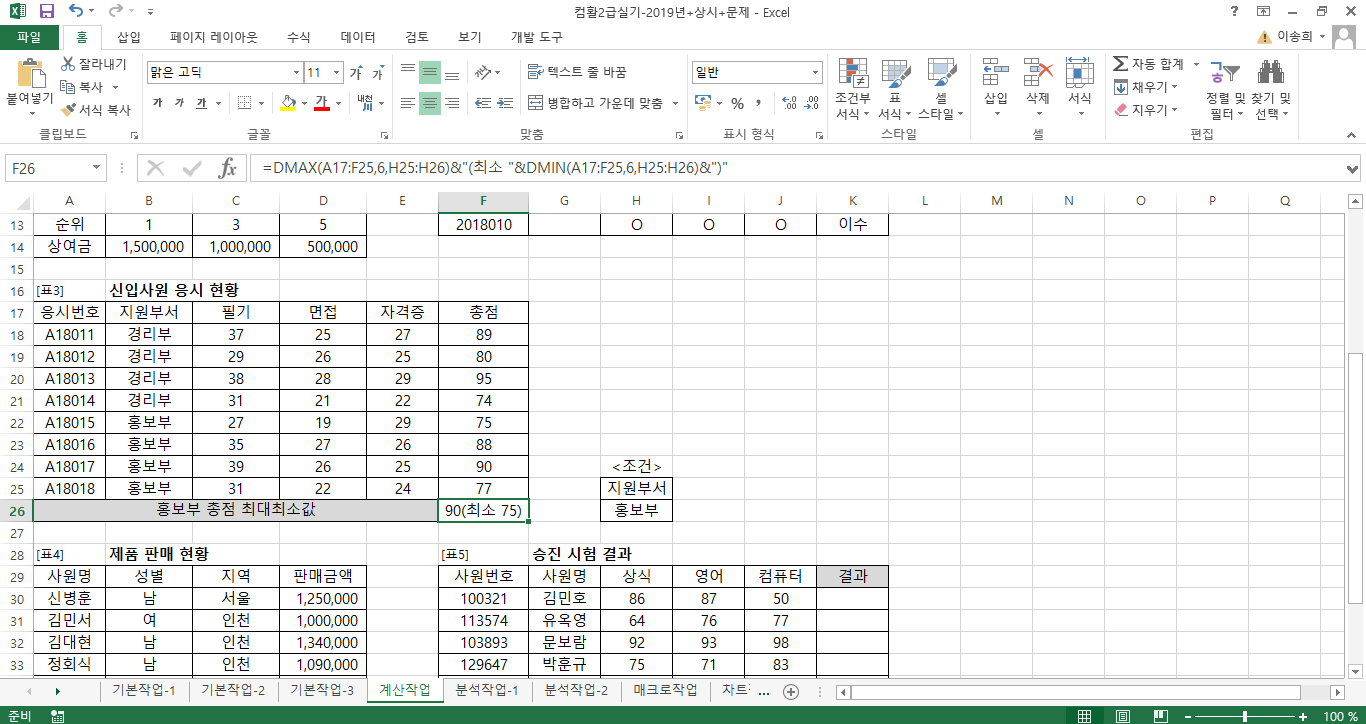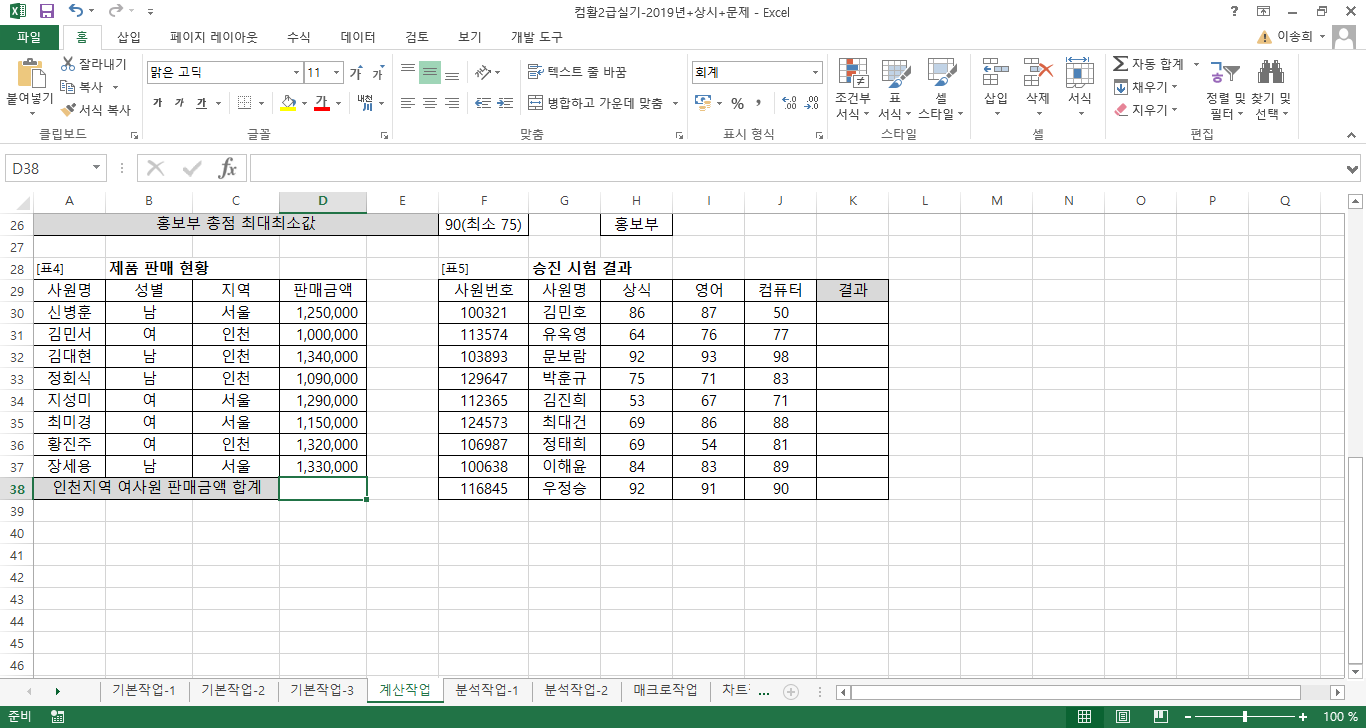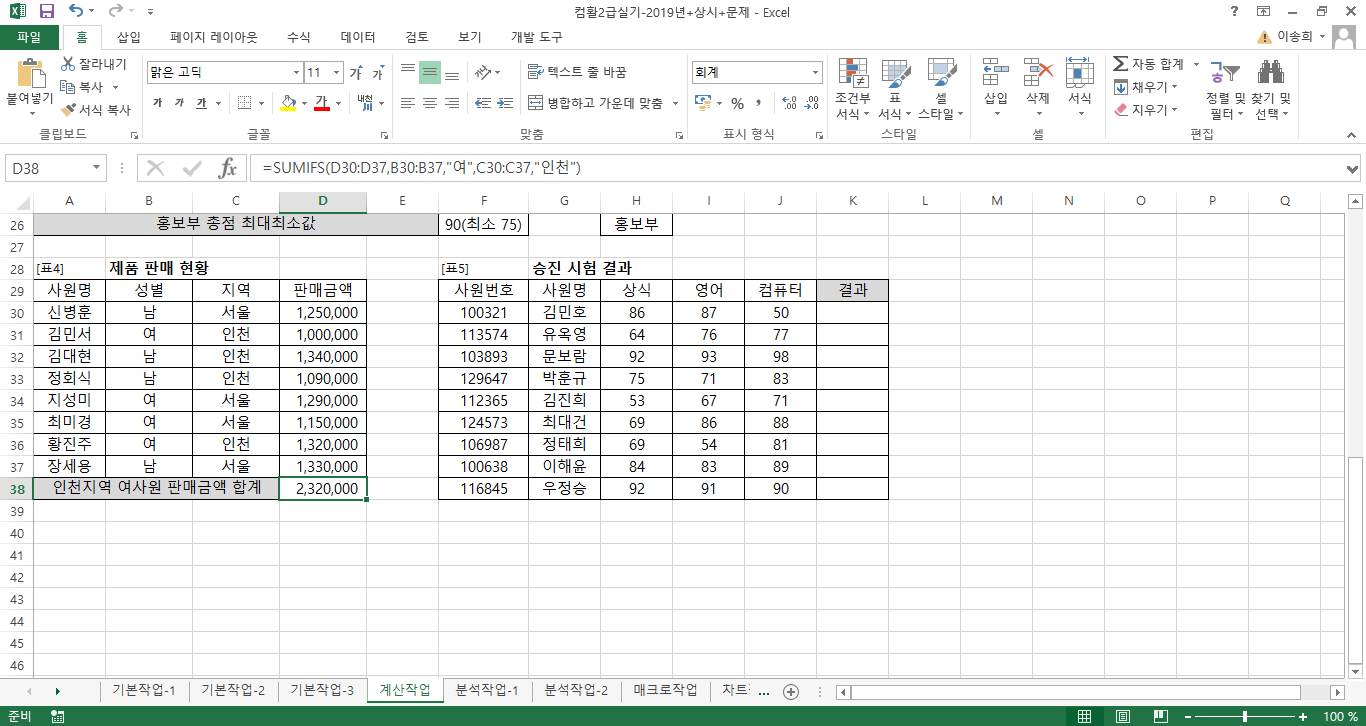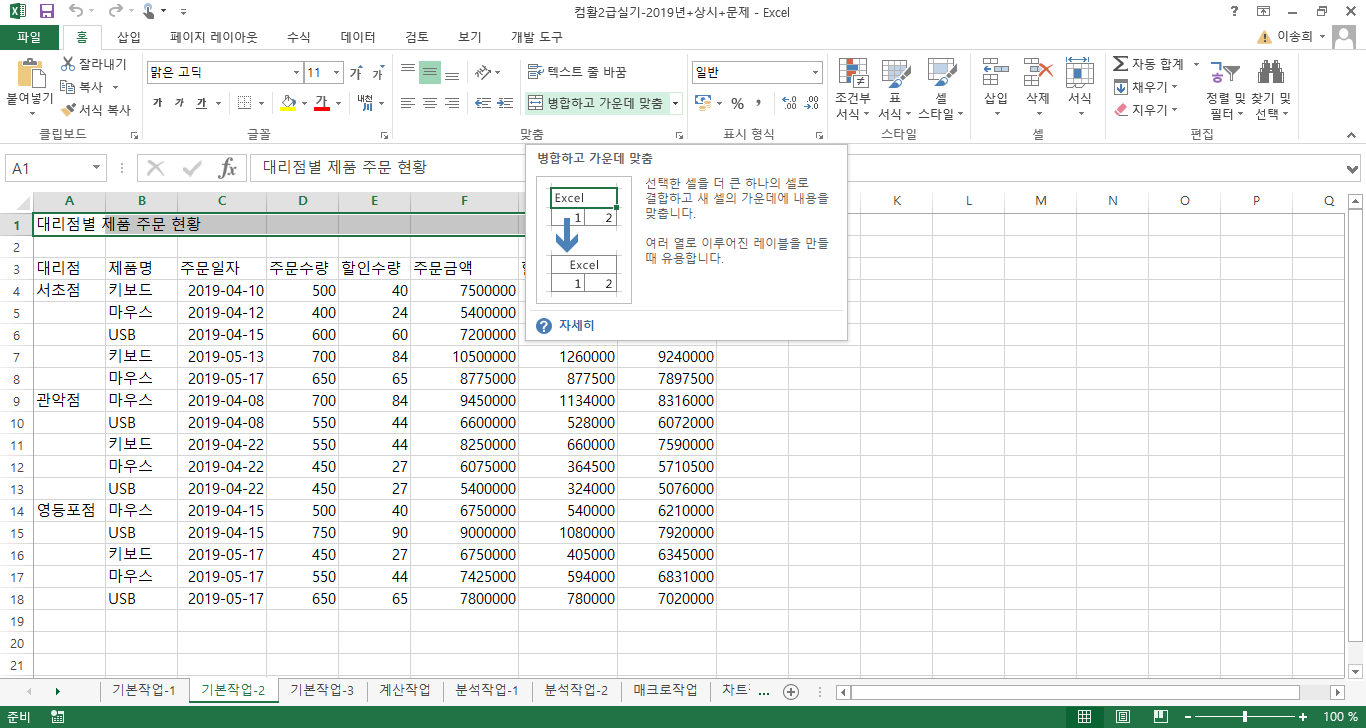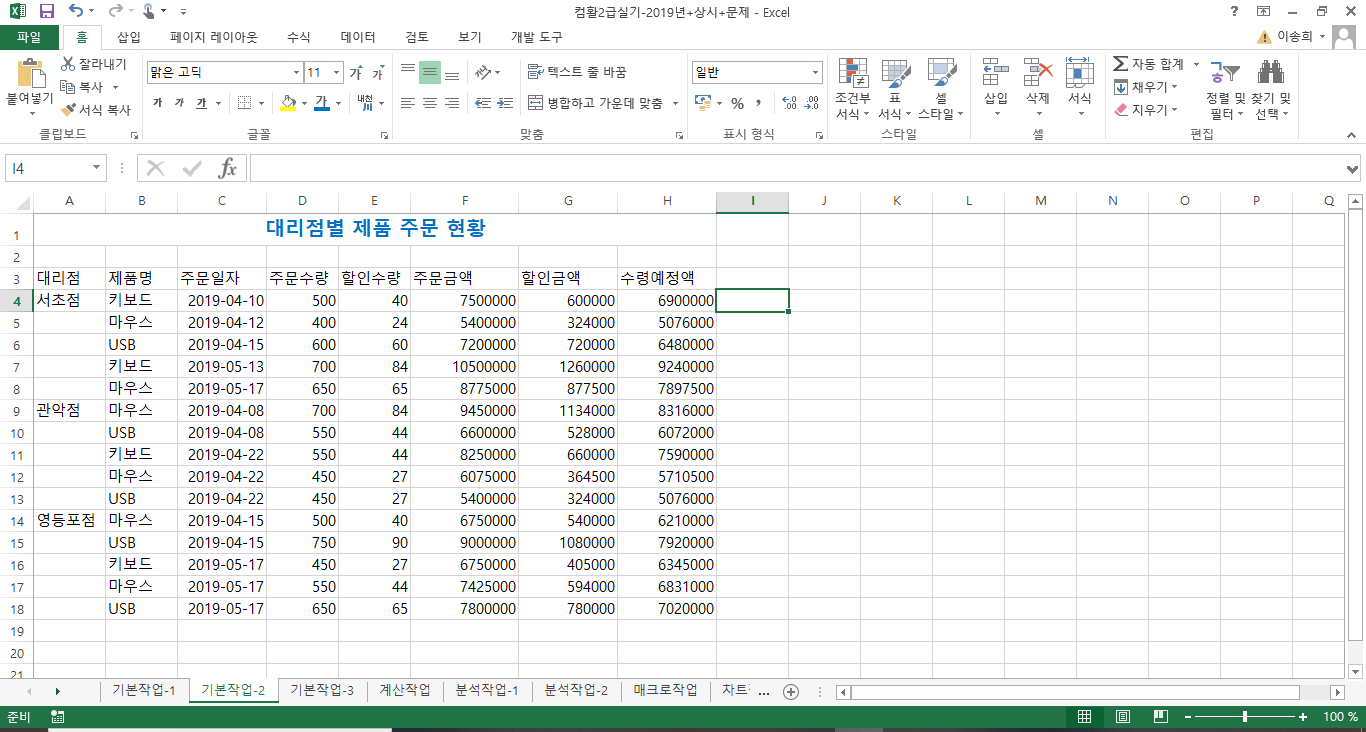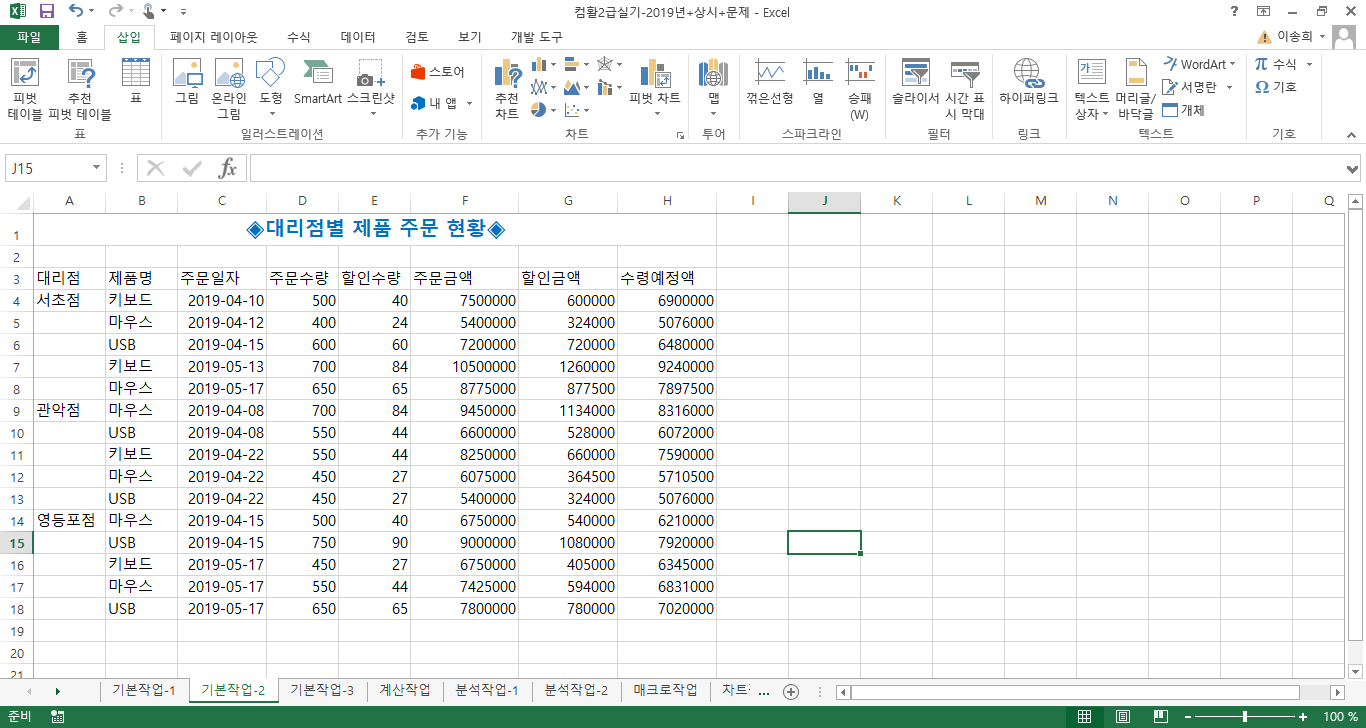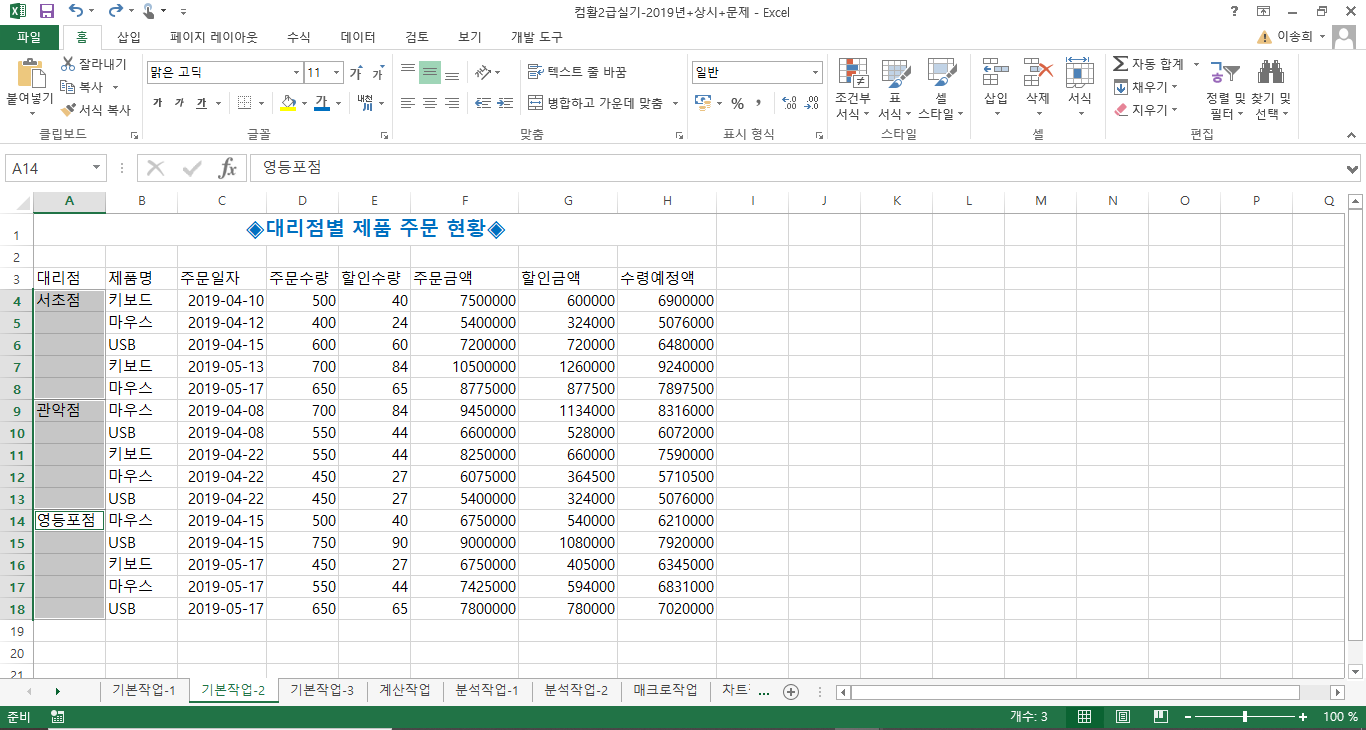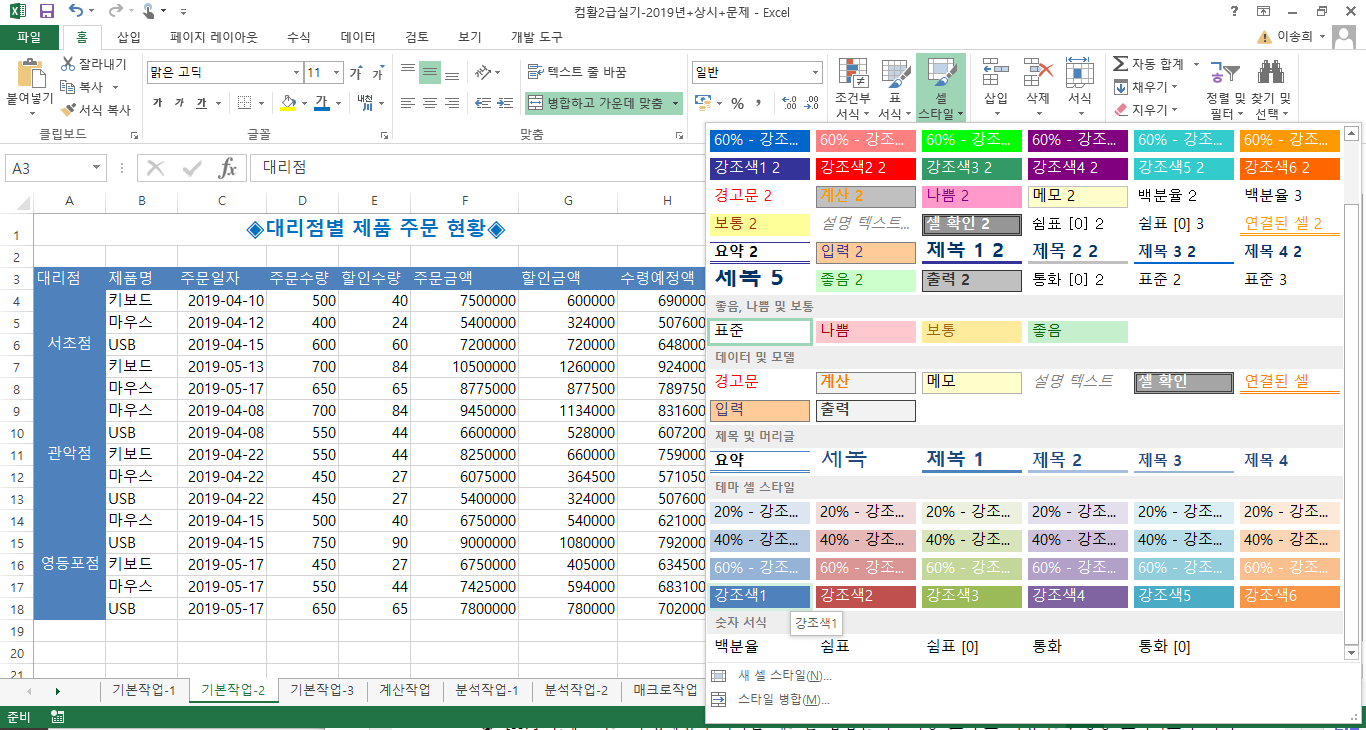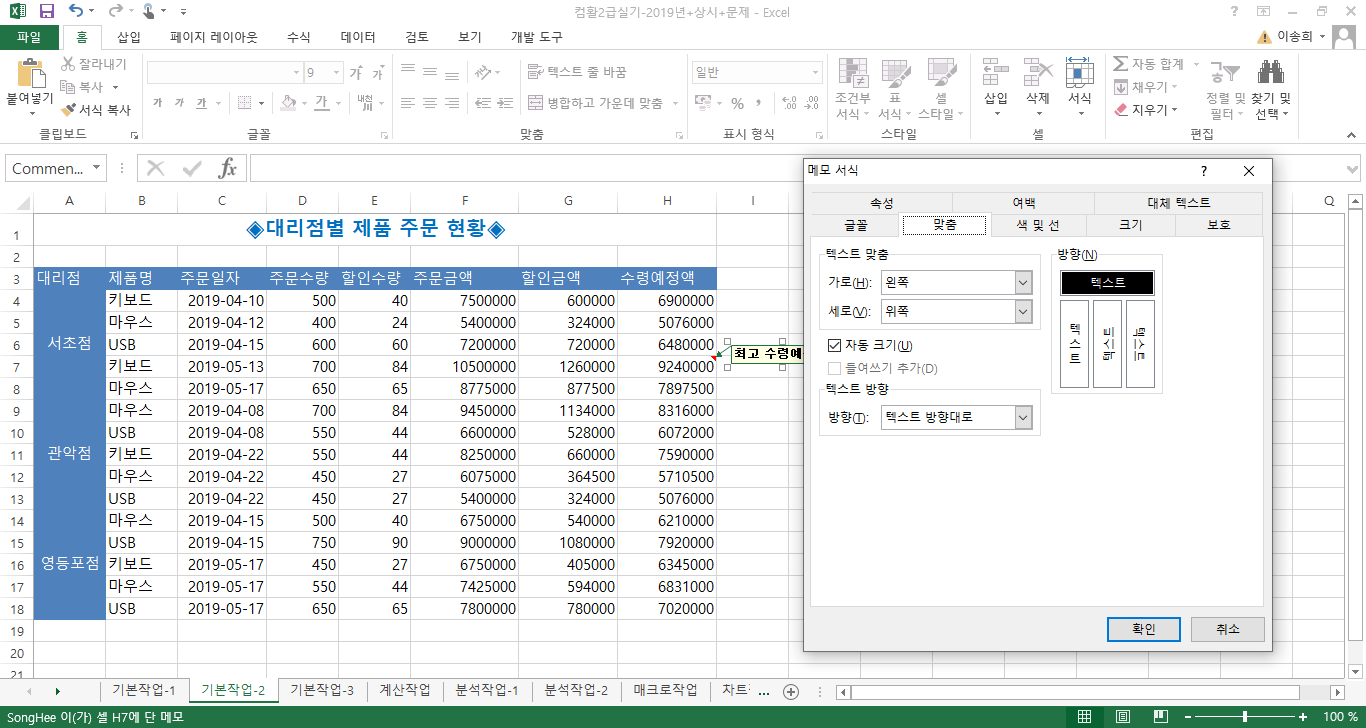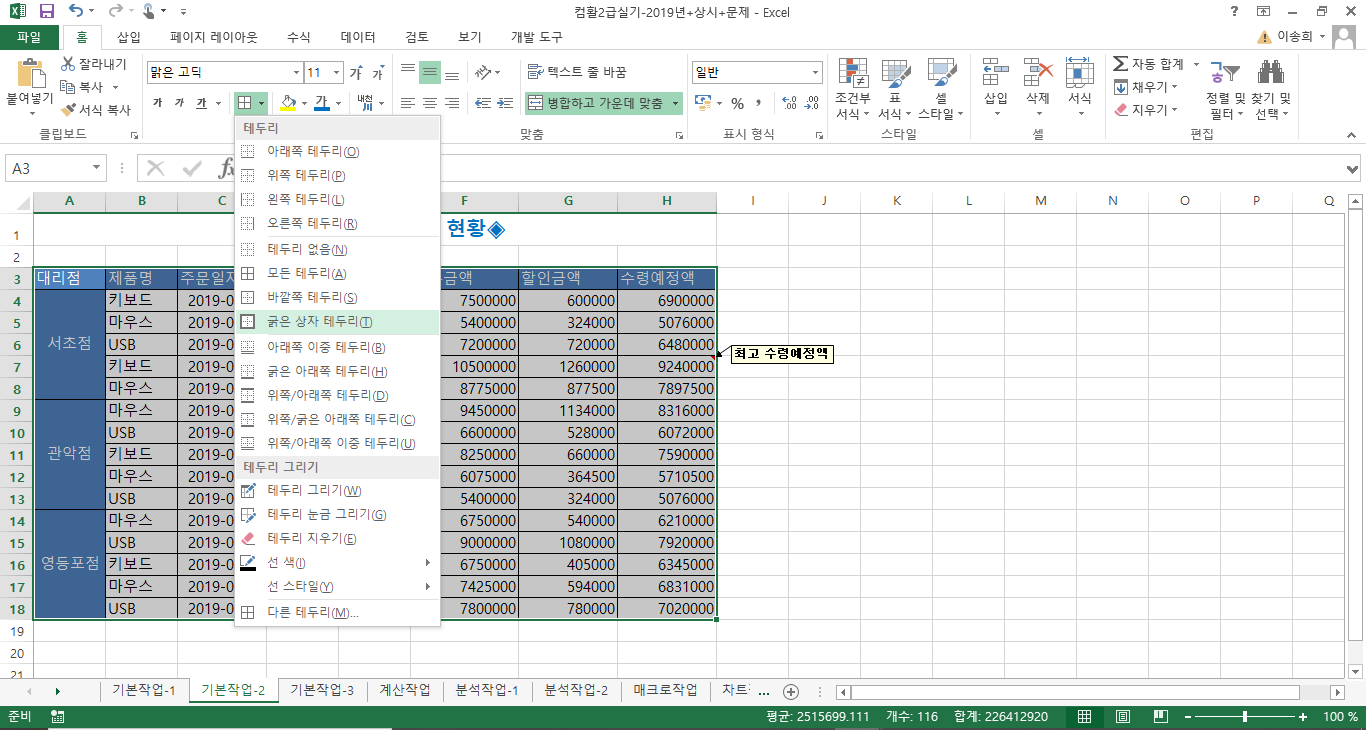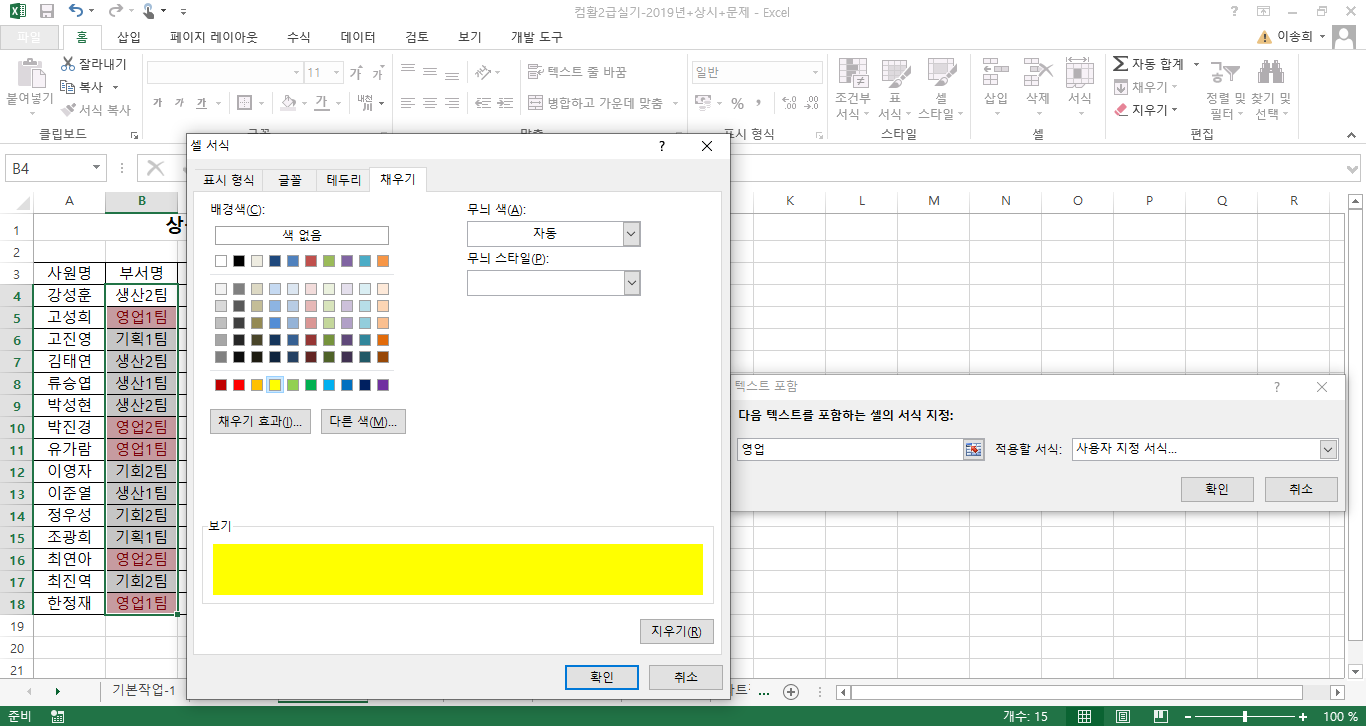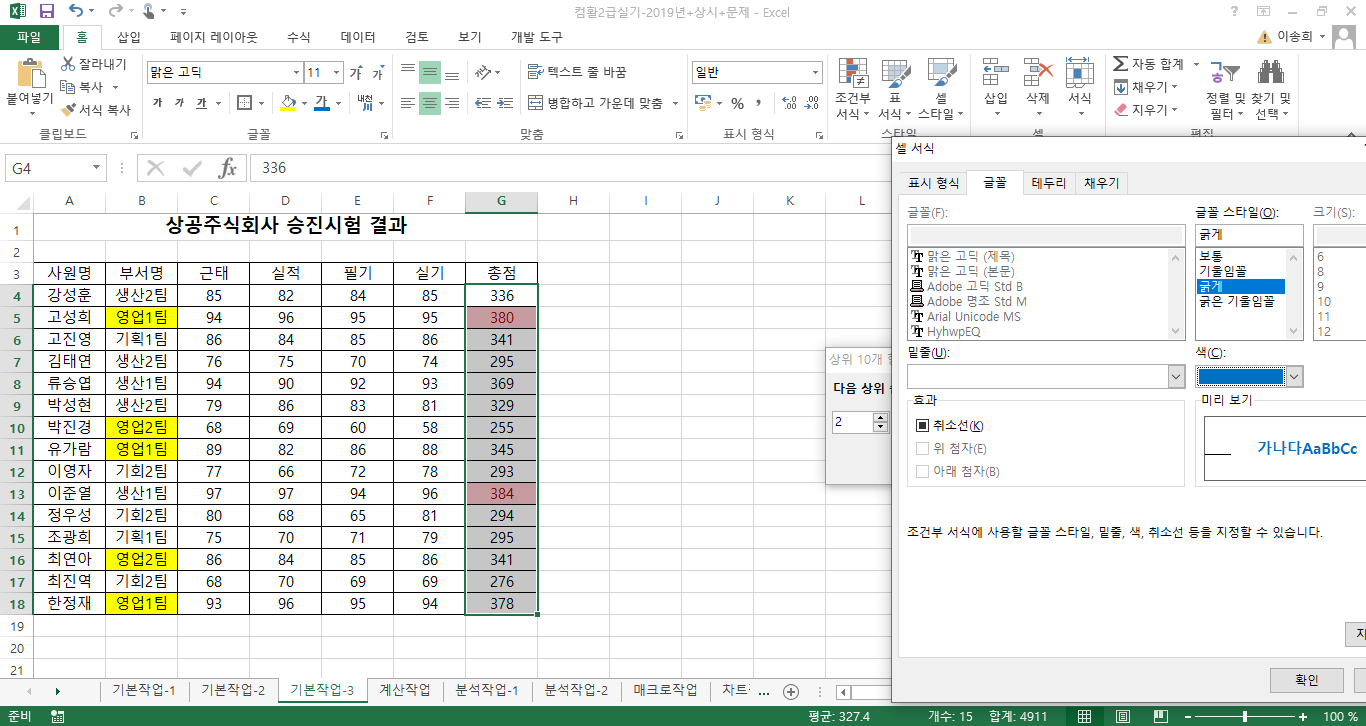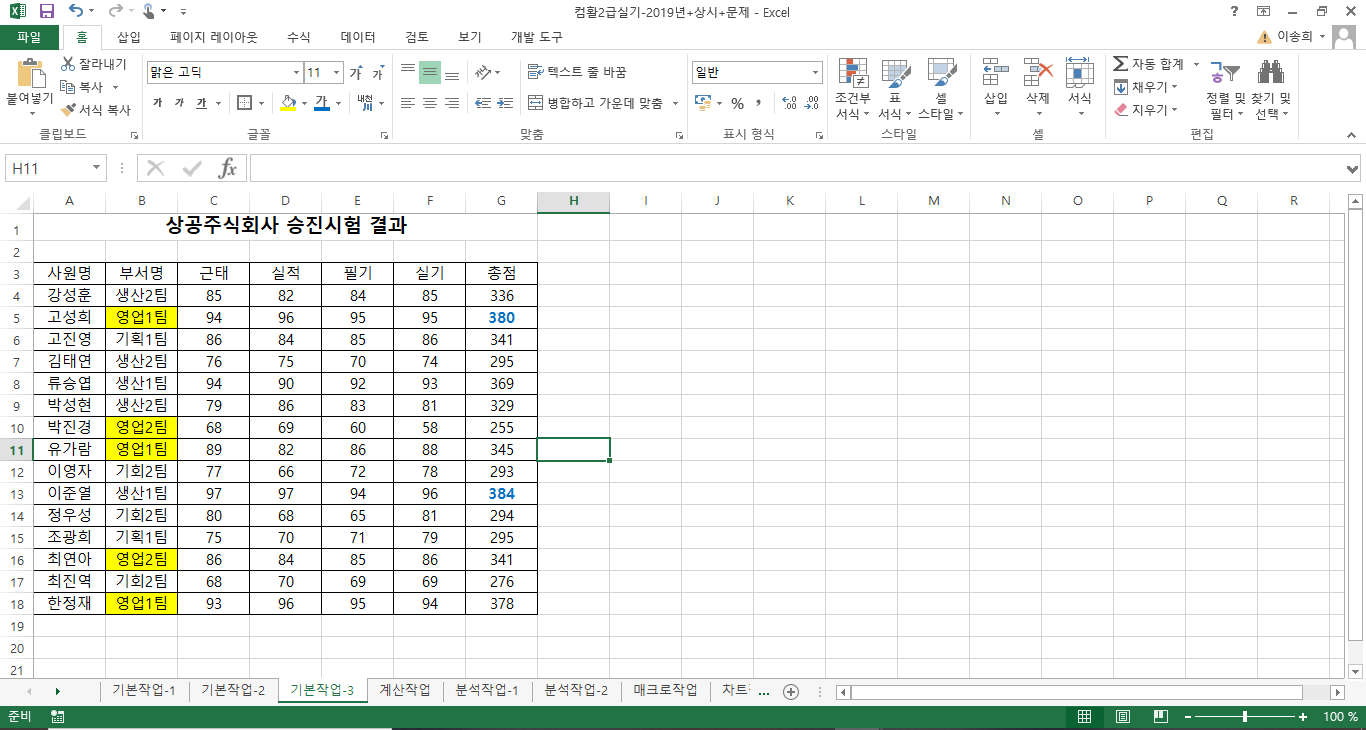문제 3 분석작업 (20점) 주어진 시트에서 다음 작업을 수행하고 저장하시오.
1. '분석작업-1' 시트에 대하여 다음의 지시사항을 처리하시오. (10점)
[부분합] 기능을 이용하여 '상공카드 이용금액 명세서' 표에 <그림>과 같이 카드종류별로 '이용금액'과 '적립포인트'의 합계와 최대값을 계산하시오.
▶ 정렬은 '카드종류'를 기준으로 오름차순으로 처리하시오.
▶ 합계와 최대값은 위에 명시된 순서대로 처리하시오.
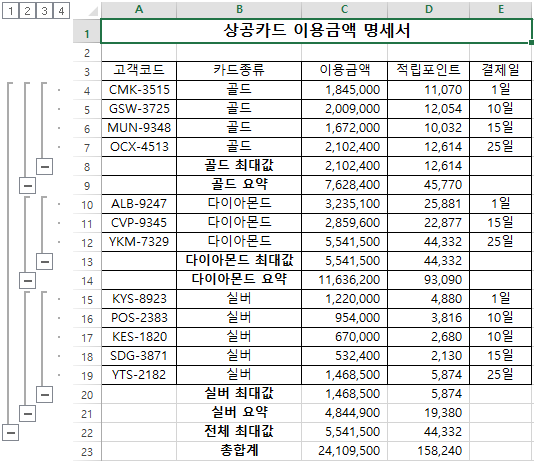
- 부분합을 하기전에 정렬을 먼저 해주세요.

- 표에 있는 항목중 랜덤으로 클릭해주고 정렬을 '카드종류'를 기준으로 오름차순 정렬해주세요.

- 그리고 부분합에서 그룹화할 항목을 카드종류로 바꿔줍니다.
- 완료 항목을 보시면 요약이 밑에 부분합되어 있으니 먼저 사용할 함수를 합계를 사용하여 부분합을 해줍니다.

- 그리고 그 후 최대값도 부분합 해줍니다.
- 이때 새로운 값으로 대치 항목 체크를 없애줍니다.
※ 부분합에서 조심할 점
1. 정렬 먼저 해주기
2. 어떤 것이 먼저 부분합되어 있는지 확인하기
3. 그룹화할 항목 = 정렬 기준
4. 두번째 부분합부터는 새로운 값으로 대치 항목 체크 풀어주기
2. '분석작업-2' 시트에 대하여 다음의 지시사항을 처리하시오. (10점)
[목표값 찾기] 기능을 이용하여 '3월 급여 명세서' 표에서 실지급액[B15]이 4,000,000이 되려면 수당 [B6]이 얼마가 되어야 하는지 계산하시오.
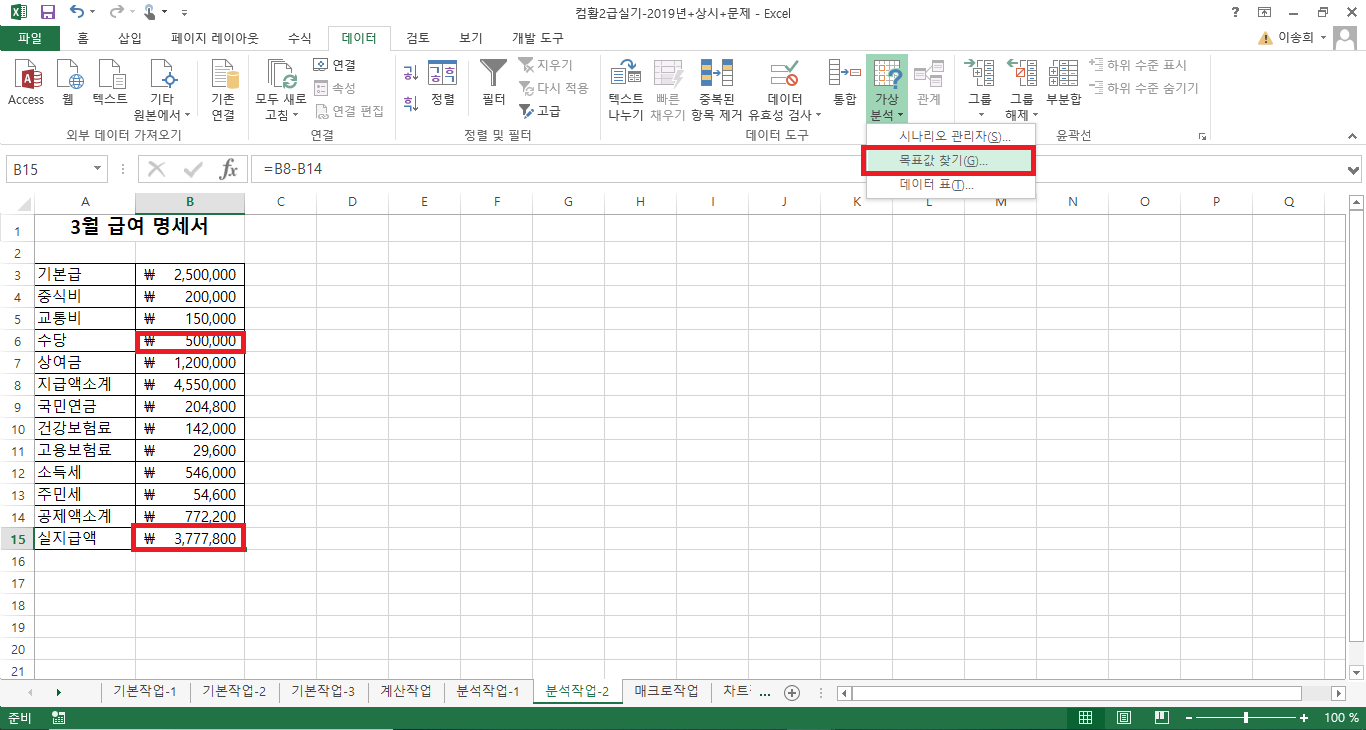
- 가상분석-목표값찾기를 눌러줍니다.

- 수식 셀에 목표값 항목인 B15를 지정해주시고 찾는 값에 4000000을 입력해주세요.
- 값을 바꿀 셀에는 목표값 달성을 위해서 바뀌어야할 항목인 B6을 지정해주고 확인을 눌러줍니다.
공감과 댓글은 큰 힘이 됩니다. :)
'공부 > 컴퓨터활용능력 2급' 카테고리의 다른 글
| 컴퓨터활용능력 2급 실기 2019 상시 문제 풀이 계산작업 #2 (10) | 2020.03.24 |
|---|---|
| 컴퓨터활용능력 2급 실기 2019 상시 문제 풀이 기본작업 #1 (16) | 2020.03.23 |
| 컴퓨터활용능력 2급 실기 4일 공부하고 합격! (무료인강으로 독학하기) (10) | 2020.03.06 |
| [컴활] 매크로 에러 - 수식이 너무 복잡해서 개체에 할당할 수 없습니다. (0) | 2020.02.14 |